Изменение ника в игре Fortnite на платформе Nintendo Switch может показаться сложным, но на самом деле это довольно просто. В этой статье мы расскажем вам о нескольких способах, которые позволят вам изменить свой ник и выбрать новое имя для игры.
В следующих разделах статьи мы рассмотрим как изменить ник в Fortnite на Nintendo Switch с помощью Epic Games, как использовать Nintendo Switch Online для изменения ника, а также расскажем о возможных ограничениях и рекомендациях при выборе нового ника. Если вы хотите узнать, как обновить свой игровой ник в Fortnite на Nintendo Switch, то продолжайте чтение!
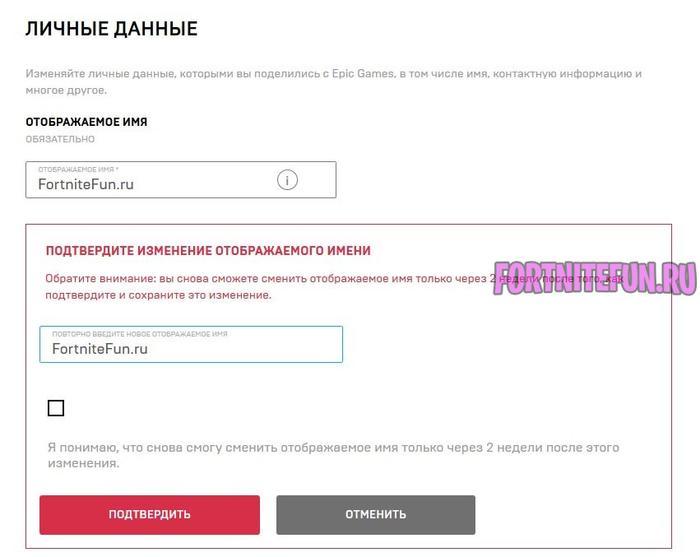
Как изменить ник в Fortnite на Nintendo Switch
Если вы играете в Fortnite на Nintendo Switch и хотите изменить свой ник, то вам потребуется выполнить несколько простых шагов. В этом руководстве я подробно объясню, как это сделать.
1. Перейдите на официальный сайт Epic Games
Первым шагом в изменении вашего ника в Fortnite на Nintendo Switch является посещение официального сайта Epic Games. На сайте вы найдете все необходимые инструменты и настройки для управления вашим аккаунтом Fortnite.
2. Войдите в свою учетную запись Epic Games
После того, как вы перешли на официальный сайт Epic Games, вам потребуется войти в свою учетную запись. Введите свои учетные данные, такие как электронная почта и пароль, чтобы получить доступ к вашему аккаунту Fortnite. Если у вас еще нет учетной записи, вам потребуется создать ее.
3. Перейдите к разделу «Аккаунт»
После входа в свою учетную запись Epic Games перейдите к разделу «Аккаунт». Вы можете найти этот раздел, щелкнув на свое имя пользователя в правом верхнем углу экрана. В меню выберите «Аккаунт».
4. Найдите раздел «Никнейм»
В разделе «Аккаунт» найдите раздел «Никнейм». Здесь вы сможете изменить свой ник в Fortnite. Щелкните на кнопку «Изменить», чтобы перейти к процессу изменения ника.
5. Введите новый никнейм
В поле ввода, которое появится после нажатия кнопки «Изменить», введите новый никнейм, который вы хотите использовать в Fortnite. Учтите, что некоторые ники могут быть заняты, поэтому вам может потребоваться придумать несколько вариантов.
6. Подтвердите изменение никнейма
После того, как вы ввели новый никнейм, убедитесь, что все написано правильно, и нажмите кнопку «Подтвердить изменение». Вам может потребоваться ввести пароль для подтверждения действия.
7. Проверьте изменения в игре
После завершения процесса изменения никнейма перезапустите игру Fortnite на Nintendo Switch и проверьте, что ваш новый ник успешно обновлен. Если вы видите новый ник в игре, это означает, что изменение прошло успешно.
Теперь вы знаете, как изменить ник в Fortnite на Nintendo Switch. Следуйте этим простым шагам, чтобы обновить свой ник в игре и наслаждаться игрой под новым именем.
как поменять ник в фортнайте #makefortnitegreatagain
Откройте игру Fortnite на Nintendo Switch
Если вы только начинаете играть в Fortnite на Nintendo Switch и хотите узнать, как открыть игру на вашей консоли, то следуйте этим простым шагам:
1. Запустите консоль Nintendo Switch
Включите консоль Nintendo Switch, нажав на кнопку питания на верхней части устройства или на одну из боковых кнопок контроллера Joy-Con. После этого на вашем телевизоре или портативном экране появится главное меню вашей консоли.
2. Найдите иконку Fortnite
На главном экране Nintendo Switch прокрутите список игр и приложений, пока не найдете иконку Fortnite. Она обычно имеет яркий цвет и отображает знаковые персонажи игры.
3. Выберите иконку Fortnite
Используйте показатель или контроллер Joy-Con, чтобы выбрать иконку Fortnite и нажмите кнопку «A», чтобы открыть игру.
4. Войдите в свою учетную запись
После открытия игры Fortnite вас попросят ввести данные своей учетной записи. Введите ваш электронный адрес и пароль, связанные с вашим аккаунтом Fortnite.
5. Начните играть
После входа в учетную запись Fortnite вы будете перенаправлены в главное меню игры, где сможете выбрать различные игровые режимы, настроить своего персонажа и начать играть с другими игроками со всего мира.

Перейдите в настройки профиля
Чтобы изменить свой ник в игре Fortnite на Nintendo Switch, вам необходимо выполнить следующие шаги:
1. Войдите в игру Fortnite на своем устройстве Nintendo Switch.
Шаг 1: Откройте главное меню
Сначала откройте главное меню игры. Для этого нажмите кнопку «Старт» на геймпаде Nintendo Switch.
Шаг 2: Перейдите в настройки профиля
В главном меню найдите иконку «Настройки» в верхней части экрана. Это обычно изображение шестеренки или иконка снаружи, но точный вид может немного различаться в зависимости от текущей версии игры.
После того, как вы найдете иконку «Настройки», нажмите на нее, чтобы открыть меню настроек.
Шаг 3: Войдите во вкладку «Профиль»
В меню настроек вы увидите несколько вкладок. Необходимо выбрать вкладку «Профиль». Чтобы перейти к этой вкладке, используйте стрелки на геймпаде Nintendo Switch или сенсорный экран (если у вас есть сенсорный экран).
Шаг 4: Измените свой ник
После выбора вкладки «Профиль» вы увидите различные настройки своего профиля, включая ваш текущий ник. Чтобы изменить его, нажмите на поле с текущим ником и введите новый ник, который вы хотите использовать.
Обратите внимание, что некоторые ники могут быть недоступны или уже заняты другими игроками. Если ваш выбранный ник недоступен, попробуйте придумать другой или добавить немного креативности к своему нику.
Изменение ника в Fortnite на Nintendo Switch
Когда игрок регистрируется в Fortnite на Nintendo Switch, ему присваивается случайно сгенерированный ник. Этот ник может не нравиться игроку или уже быть занятым другим пользователем. В этом случае игроку хотелось бы изменить свой ник на более подходящий или уникальный. Для этого в игре Fortnite предусмотрена функция «Изменить ник», которая позволяет игроку поменять свое игровое имя.
Как найти раздел «Изменить ник» в Fortnite на Nintendo Switch?
Чтобы найти раздел «Изменить ник» в Fortnite на Nintendo Switch, игрок должен выполнить следующие шаги:
- Зайдите в меню Fortnite на своей консоли Nintendo Switch.
- Выберите пункт «Настройки» или «Настройки учетной записи».
- В меню настроек найдите раздел «Аккаунт» или «Учетная запись».
- В разделе «Аккаунт» найдите опцию «Изменить ник» или «Сменить никнейм».
После выполнения этих шагов игрок откроет раздел «Изменить ник», где сможет ввести новое желаемое имя и сохранить изменения. Обратите внимание, что изменение ника может потребовать определенного количества внутриигровой валюты или специального предмета. Вам может понадобиться выполнить дополнительные действия или совершить покупку, чтобы сменить ник в Fortnite.
Не забывайте, что выбор нового ника может быть ограничен некоторыми правилами и ограничениями, установленными разработчиками игры. Некоторые имена могут быть заняты или уже использованы другими игроками, поэтому при выборе нового ника стоит быть оригинальным и творческим.

Введите новый ник
Если вы хотите изменить свой ник в игре Fortnite на Nintendo Switch, вам потребуется выполнить несколько простых шагов. Вот пошаговая инструкция, которая поможет вам справиться с этой задачей.
Шаг 1: Зайдите в игру Fortnite на Nintendo Switch
Включите свою Nintendo Switch и запустите игру Fortnite. Для этого щелкните на иконку игры на главном экране и дождитесь загрузки.
Шаг 2: Откройте меню настроек
После загрузки игры Fortnite нажмите кнопку «+» на геймпаде Nintendo Switch, чтобы открыть меню настроек. Эта кнопка находится справа от кнопки «Home» на геймпаде.
Шаг 3: Перейдите в раздел «Учетная запись»
В меню настроек Fortnite найдите и выберите раздел «Учетная запись». Этот раздел находится в верхней части меню.
Шаг 4: Измените свой ник
В разделе «Учетная запись» вы увидите различные параметры и настройки для вашей учетной записи. Найдите опцию «Имя пользователя» или «Ник» и выберите её.
Вам может потребоваться подтвердить свою личность, введя пароль или прошедший этап проверки безопасности. Введите новый ник, которым вы хотите заменить свой текущий ник на Fortnite.
Шаг 5: Сохраните изменения
После ввода нового ника нажмите кнопку «Применить» или «Сохранить», чтобы сохранить изменения и закрыть меню настроек. Теперь ваш ник в игре Fortnite на Nintendo Switch будет изменен на новый ник.
Учтите, что некоторые ники могут быть уже заняты другими игроками, поэтому вам может потребоваться выбрать другой ник, если ваш первоначальный выбор не будет доступен.
Теперь вы знаете, как изменить свой ник в игре Fortnite на Nintendo Switch. Удачи в игре!
Проверьте доступность нового ника
Когда вы решите изменить свой ник в Fortnite на Nintendo Switch, первым шагом будет выбор нового ника. Очень важно проверить доступность нового ника, чтобы убедиться, что он еще не занят другим игроком. Нет ничего хуже, чем выбрать новый ник и обнаружить, что он уже занят.
Существует несколько способов проверить доступность нового ника:
1. Используйте официальный сайт Fortnite
Официальный сайт Fortnite позволяет провести быструю проверку доступности ника. Просто откройте сайт, перейдите в секцию «Изменить ник», введите желаемый ник и нажмите кнопку «Проверить доступность». Сайт мгновенно сообщит вам, доступен ли данный ник.
2. Используйте внешние ресурсы
Если вы не хотите использовать официальный сайт Fortnite, вы также можете воспользоваться внешними ресурсами для проверки доступности ника. На таких ресурсах обычно есть функция поиска, где вы можете ввести желаемый ник и узнать, занят он или нет.
3. Проверьте в самой игре
Если у вас уже установленный Fortnite на Nintendo Switch, вы можете проверить доступность нового ника прямо в игре. Зайдите в настройки профиля, выберите раздел «Изменить ник» и введите желаемый ник. Если ник уже занят, игра сообщит вам об этом.
Проверка доступности нового ника — это важный шаг перед его изменением. Убедитесь, что ваш новый ник уникален и доступен только вам, чтобы вы могли продолжать наслаждаться игрой Fortnite на Nintendo Switch.
Сохраните изменения
После того, как вы успешно изменили свой никнейм в игре Fortnite на Nintendo Switch, важно сохранить внесенные изменения. Сохранение изменений гарантирует, что ваш новый никнейм будет отображаться на всех платформах, где вы играете в Fortnite.
Чтобы сохранить изменения, выполните следующие шаги:
- Зайдите в игру Fortnite на Nintendo Switch и выберите режим «Баттл рояль».
- Откройте меню «Настройки», нажав на кнопку «+» на контроллере Nintendo Switch.
- В меню «Настройки» выберите вкладку «Аккаунт».
- Найдите поле «Никнейм» и убедитесь, что введенный вами никнейм правильный.
- Нажмите на кнопку «Принять изменения», чтобы сохранить новый никнейм.
После сохранения изменений ваш новый никнейм будет отображаться в игре Fortnite на Nintendo Switch, а также на других платформах, где вы играете в Fortnite. Обратите внимание, что процесс сохранения изменений может занять некоторое время, поэтому не волнуйтесь, если изменения не отобразятся сразу.
Теперь вы знаете, как сохранить изменения после изменения никнейма в игре Fortnite на Nintendo Switch. Наслаждайтесь игрой с вашим новым никнеймом!
